Що робити, якщо виконуваний процес сервісу Antimalware завантажує ПК

- 3077
- 572
- Bradley Turner PhD
Більшість користувачів ПК, навіть досить досвідчені та кваліфіковані, рано чи пізно стикаються з ситуацією, коли комп'ютер починає функціонувати так повільно, що працює після того, як він перетворюється на реальні тортури.

Як правило, у таких випадках запускається "диспетчер завдань", що дозволяє з’ясувати, яка програма/процес/послуга завантажує комп'ютерні ресурси (CP, OP, жорсткий диск). Часто винуватець стає процесом під назвою Служба Artimalware Execuled. Якщо ви перебуваєте в нещастях з англійською мовою, ви негайно зрозумієте його призначення. Неможливо деактивувати його через диспетчер - вам буде відмовлено. Іноді, після перезавантаження, продуктивність комп'ютера відновлюється, але якщо цього не відбудеться, і після певного часу починаються заново, винуватця доводиться вирішувати "по суті".
Що це за виконуваний процес системного процесу, для якого він несе відповідальність
Буквальний переклад назви Служби не звучить занадто гармонійним ("Виконана анти -препарат" Служба "), але стає зрозуміло, що це антивірусний компонент операційної системи Windows, яка з’явилася в розподілі, починаючи з версії XP.
Програма намагається зробити те саме, що і будь -який антивірус: він розкриває шкідливий код, що ставить свого носія в карантині, також здійснює ряд профілактичних дій для захисту своїх ПК від третьої партії загроз.
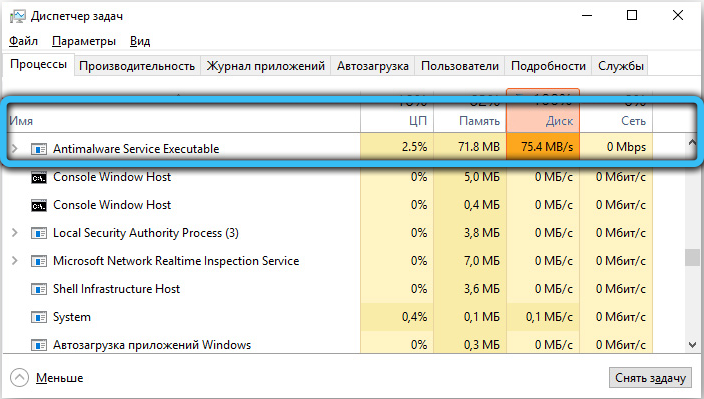
Служба включена у файл msmpeng.Exe розміщено в папках Windows System.
Сама операційна система викликає службу Windows Defender. Це компонент пакету Essentials Microsoft Security (скорочений MSE) і, як правило, функціонує непомітно на задньому плані, не викликаючи відчутного навантаження на ОС.
Чому процес завантажує систему, чи можна її вимкнути
Але в деяких випадках цей компонент дійсно спричиняє уповільнення роботи ПК (перемикач Windows зі швидкістю черепахи, система неадекватно реагує на дії користувачів, дуже сповільнюється і взагалі заморожує).
Якщо ви дізнаєтесь, що виконується сервісне програмне забезпечення, що процесор, пам'ять або диск щільно завантажені, то це може бути викликано наступними причинами:
- У реєстрі записів, пов’язаних із захисником Windows, вони пошкоджені або містять помилкові параметри. Метод усунення проблеми -це використання спеціалізованого програмного забезпечення третього столу типу CCLeaner, призначеного для виправлення помилок у реєстрі. Ви також можете спробувати запустити Assistant Windows Assistant, знайшовши його в пакеті оновлення. Асистент перевірить, чи є свіжі оновлення ОС, включаючи виконуваний файл антимослах програм, а іноді це допомагає;
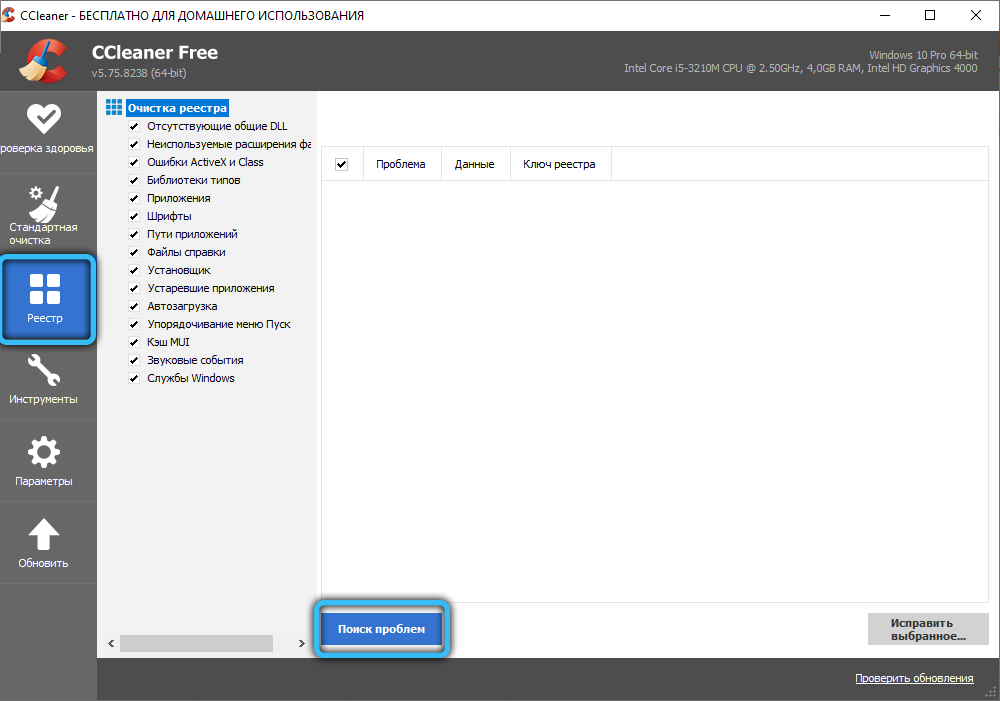
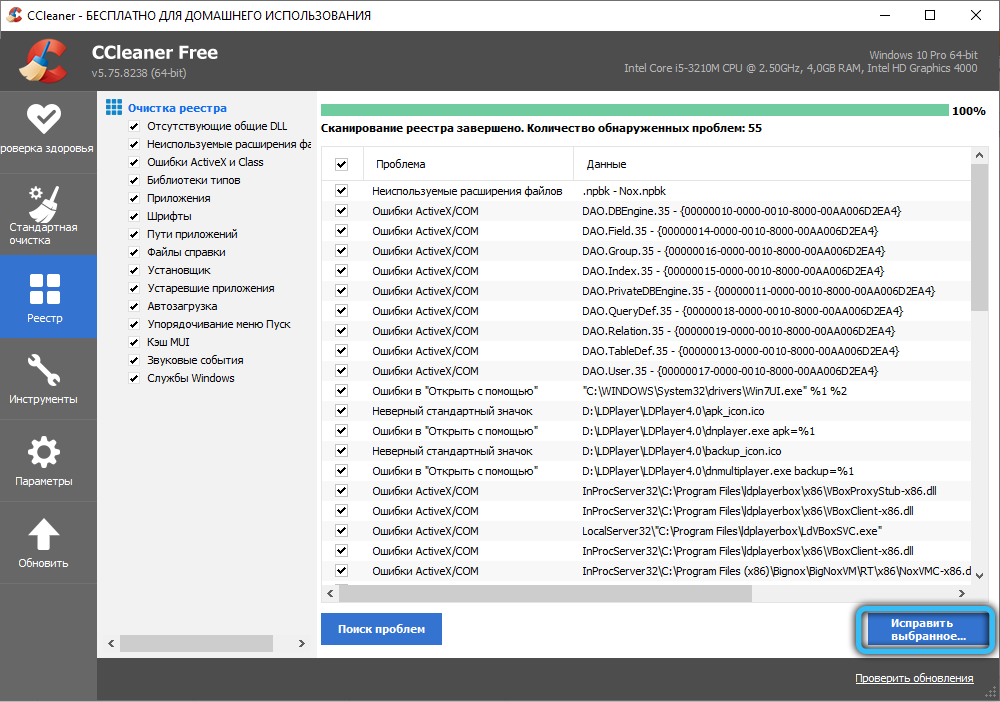
- Помилки в записах системи системи можуть також з’явитися в результаті спрямованих дій вірусу на. Зазвичай висить починається, якщо ASE намагається виявити загрозу та деактивувати її у фоновому режимі, споживає занадто багато важливих ресурсів - OP та CP. Ви повинні полегшити його завдання, запустивши процедуру розширеного сканування, але майте на увазі, що воно може тривати досить довго, і ви навряд чи можете працювати нормально, поки сканування не буде завершено. Ви можете спробувати розпочати доктор.Веб -cureit! - Утиліта здатна працювати одночасно з "захисником";
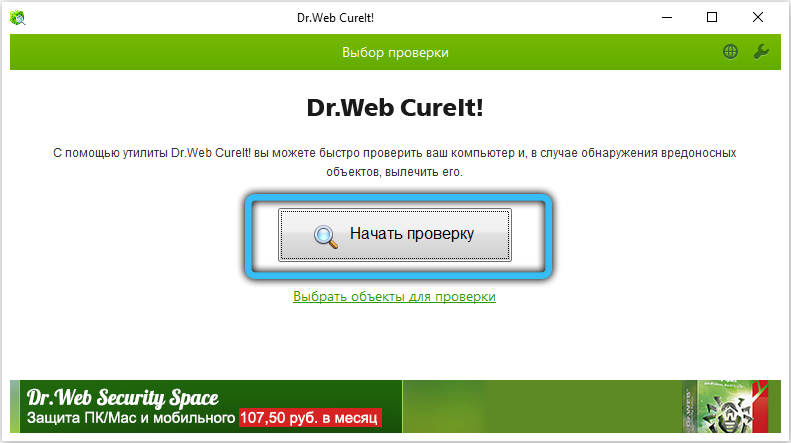
- Нарешті, підвішування може бути спричинене автоматичним запуском процедури перевірки, а потім вам просто потрібно чекати його завершення. Якщо чек витягується або навикання трапляються регулярно, ви можете спробувати вимкнути послугу, але "диспетчер завдань" не дозволить вам це.
На щастя, існують альтернативні методи деактивації послуги антиморального забезпечення, але не рекомендується назавжди відключити інтегрований захист, особливо якщо це єдине захисне програмне забезпечення на вашому комп’ютері.
І навіть при вимкненні послуги на тимчасовій основі ви не можете залишити ПК без захисту - вам потрібно встановити будь -який антивірусний пакет, серед якого є безкоштовні та умовно безкоштовні продукти. Як правило, антивірусні програми від третій розробників завантажують систему меншою мірою, ніж побудований захисник. І не слід припускати, що якщо ви не будете в Інтернеті, ви не зможете заразити ПК.
Як відключити виконувану послугу Antimalware Service у Windows
Як завжди, це можна зробити різними способами, які відрізняються за складністю та ефективністю. Розглянемо їх детальніше.
Використання "Редактор локальної політики"
Досить простий метод, який вимагає невеликої кількості кроків:
- Ми називаємо консолі "виконувати", натиснувши комбінацію "W+R" або через меню "Початок", натиснувши на вкладку "Усі програми", а потім вибираємо підпункт "стандарт"/виконувати ";
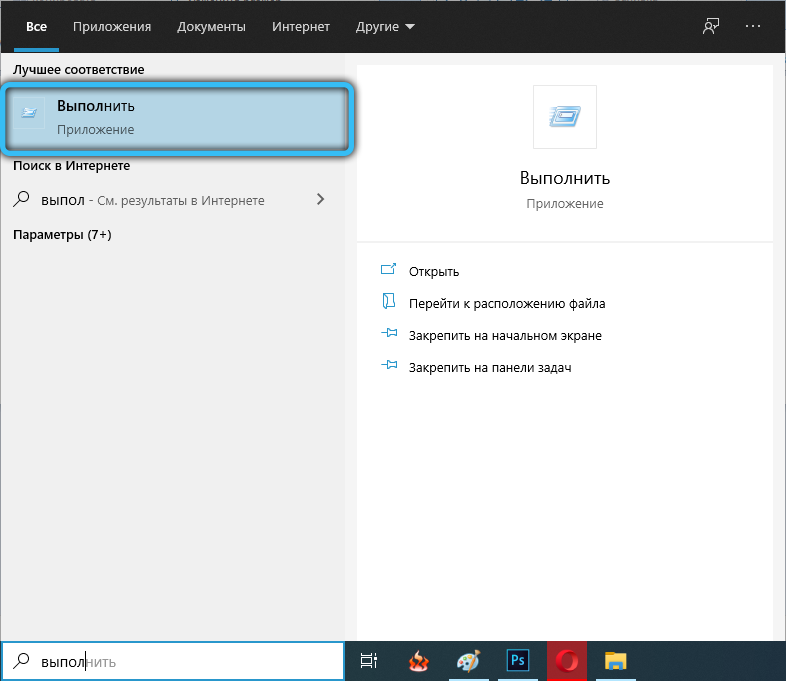
- У консолі ми вводимо gpedit.MSC, натисніть ОК;
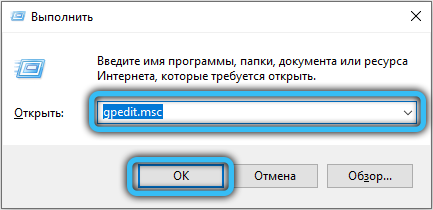
- У вікні редактора LGP у папці Computer Configuration виберіть елемент "Адміністративні шаблони", а у правому вікні ми натискаємо на рядок "Компоненти Windows" та у списку, який з’явиться, виберіть "Windows Defender";
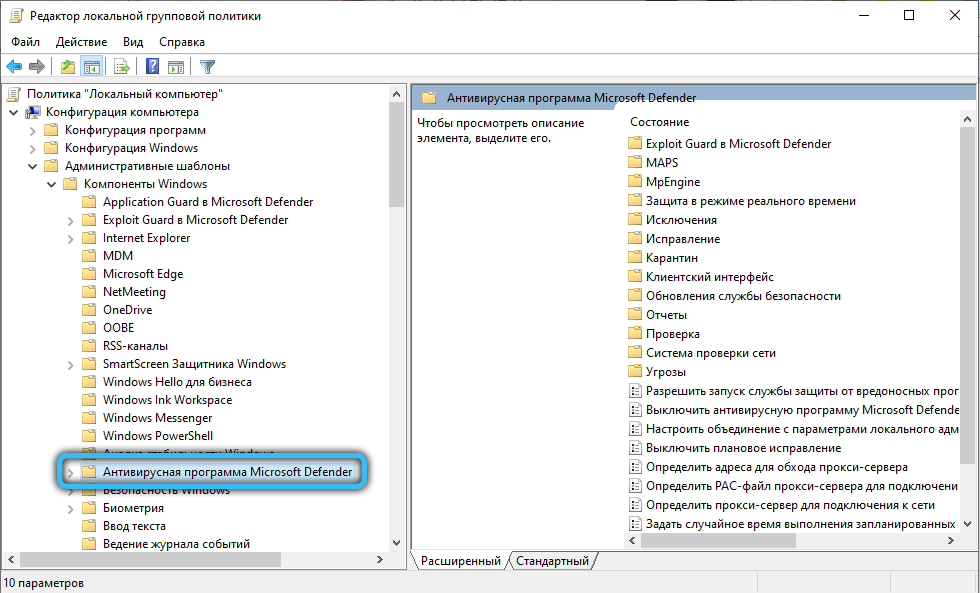
- Буде список параметрів, виберіть параметр "Вимкнути Windows", зробити подвійний клацання LCM та виберіть параметр "Увімкнути". Ми підтверджуємо, натиснувши прибл.
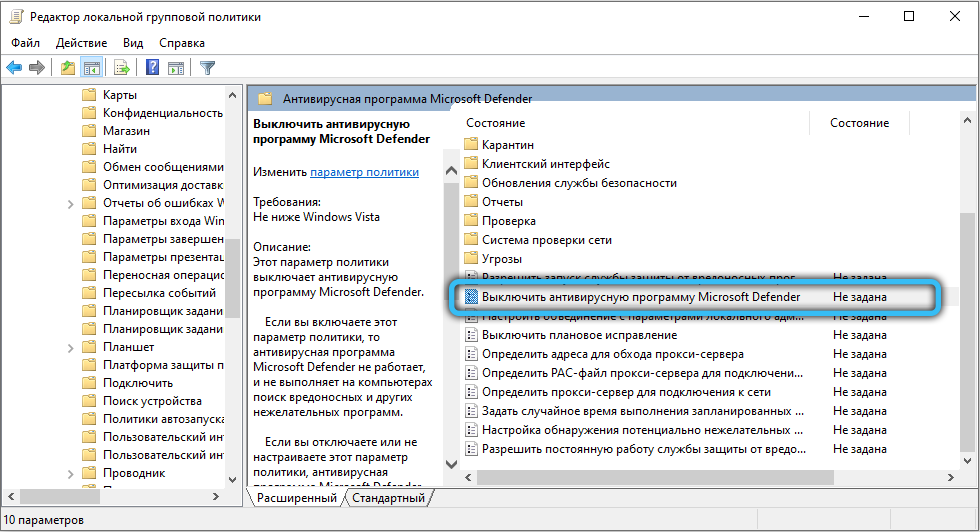
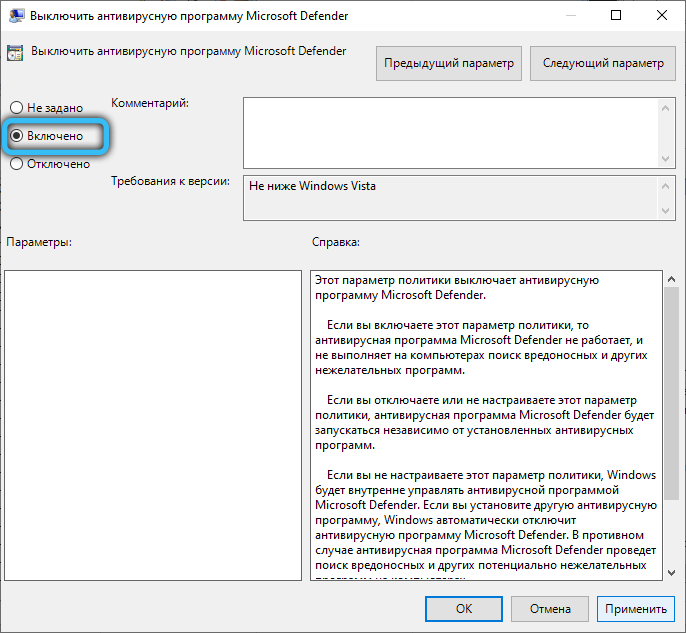
- Перевантажувати комп'ютер.
Через реєстр
Така ж операція може бути виконана через регістр:
- Ми знову телефонуємо на консоль, ввівши в неї Regedit;
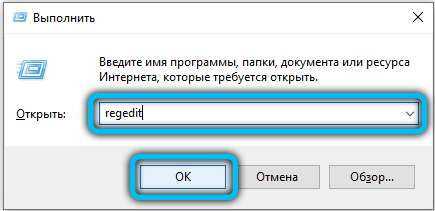
- Ми шукаємо відділення Windows Defender в редакторі реєстру, розташованому в розділі HKEY_LOCAL_MACHINE та програмному забезпеченні/Політика/Центах Microsoft;
- Ми робимо двічі клацання LKM відповідно до параметра DisableAntispyware, змінюючи його числове значення на 1 та підтверджуючи поправку, натиснувши ОК.
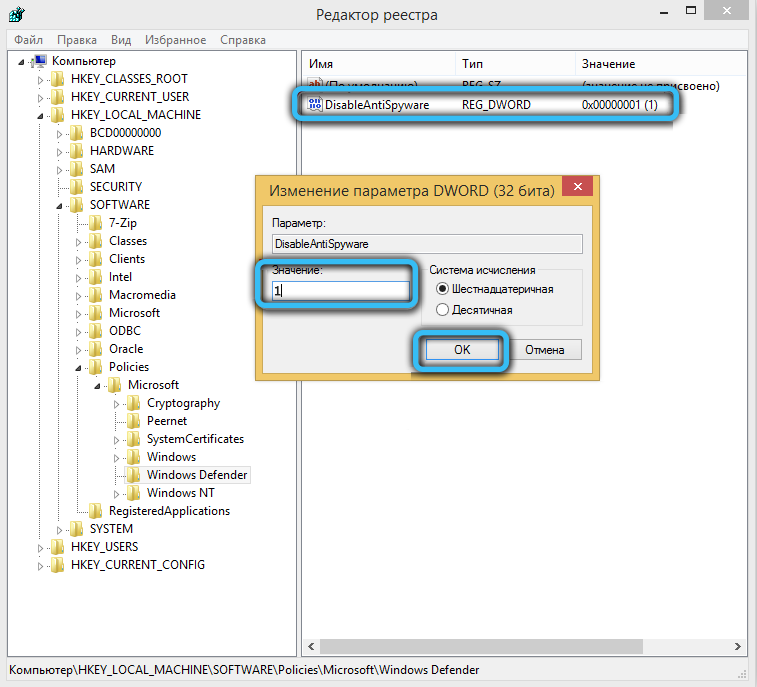
Зауважте, що редагування реєстру є досить небезпечним, легко натиснути щось не так і тим самим порушуючи нормальне функціонування ОС або встановлених програм.
Через "планувальник завдань"
Для відключення у Windows 10/8/7 вбудованому сервісному сервісному сервісному сервісному забезпеченні, ви можете використовувати програму "Планувальник завдань", яка є автоматичним середовищем запуску за графіком ОС та встановленими програмами. Подумайте, як це зробити:
- Найпростіший спосіб запустити вбудовану утиліту -це почати вводити слово "планувальник" у пошуковій консолі, після набору з декількох букв, результат відображатиметься у верхньому вікні;
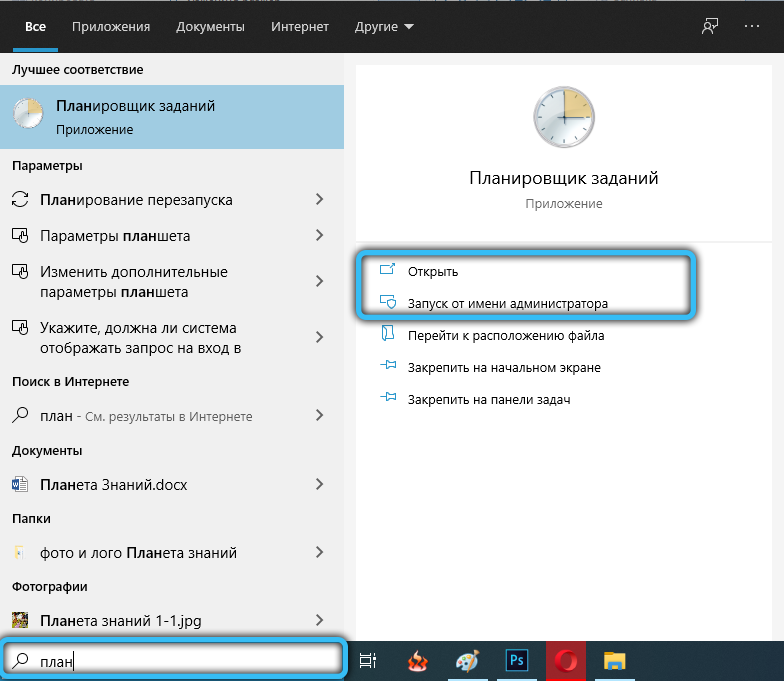
- Цей же результат можна отримати за допомогою альтернативного, трохи складнішого способу - закликаючи консоль "виконати" комбінацію "Windows+R" та ввівши в ньому управління словом. У відкритому "Панелі управління" виберіть режим "Великий режим перегляду піктограм" та в списку, який відкривається, елемент "Адміністрація". Відкривається вікно провідника, в якому ми натискаємо на "планувальник завдань";
- На правій панелі утиліти служби ми натискаємо на бібліотеку, потім у підрозділі Microsoft, а потім - на рядку Windows Defender;
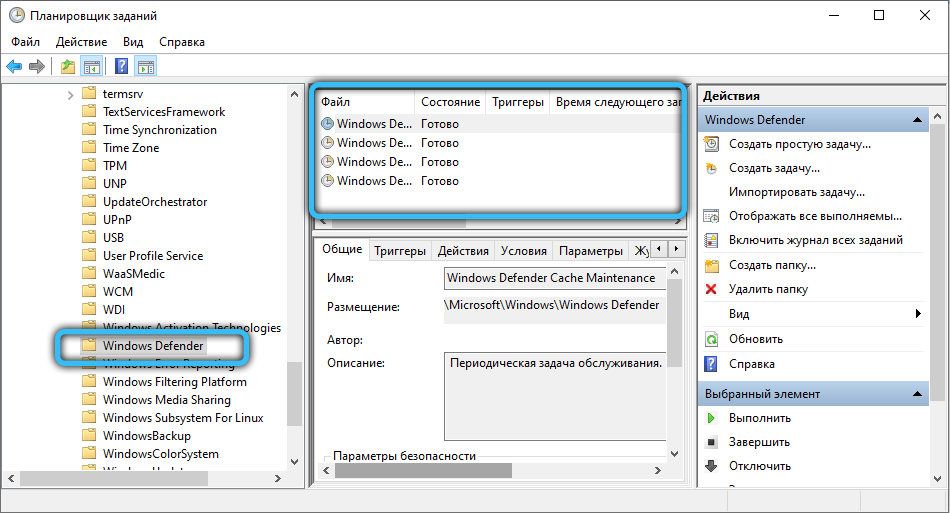
- У середині панелі буде відображатися вміст гілки, в якій ми можемо побачити чотири параметри. Ми робимо подвійний клацання на перший;
- Відкриється вікно, де на панелі "умови" ми видаляємо контрольні марки з усіх точок, ми зберігаємо зміни, натиснувши OK;
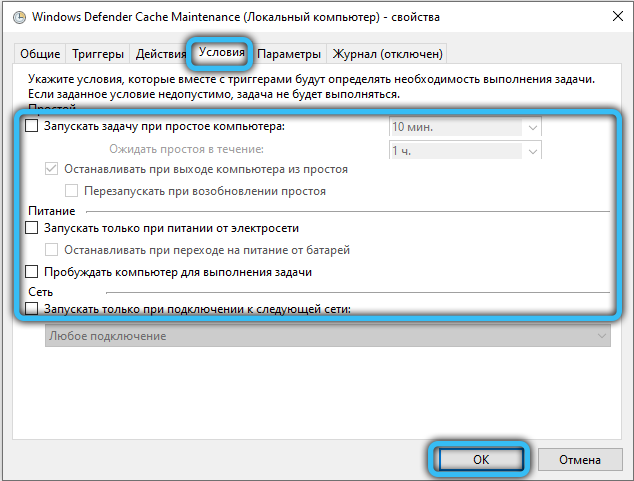
- Ми робимо аналогічну операцію для решти трьох параметрів;
- Тепер ми знову переходимо до першого запису, натиснувши на опцію "Вимкнути", розташовану на правій панелі;
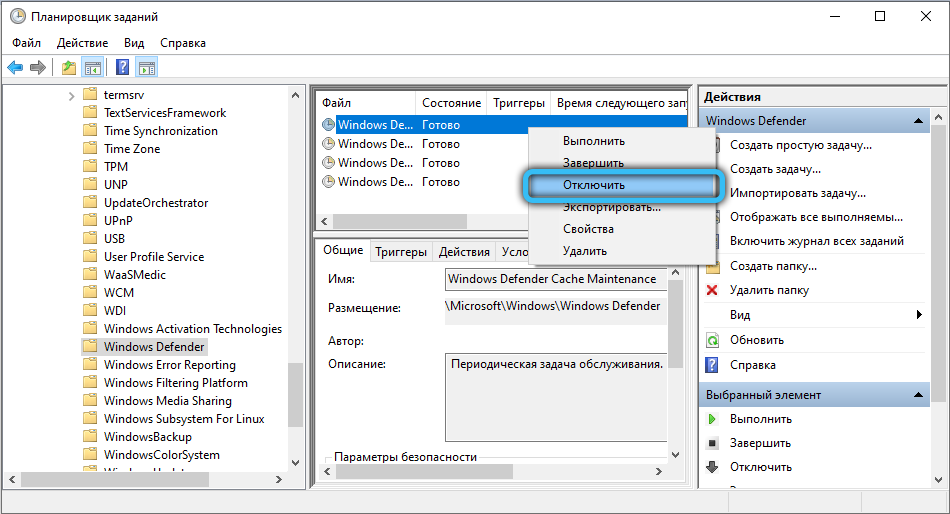
- Ми переходимо до другого, третього та четвертого запису, а також по черзі вимикаємо.
Якщо ваші плани не включають постійну дезактивацію "захисника", ви можете створити окремий графік цієї послуги в "планувальній службі", активуючи роботу вбудованого антивірусу в тих тимчасових інтервалах, коли він не заважає вам працювати за комп’ютером.
Для цього ми знову робимо подвійне клацання LKM на першому записі, натиснувши "створити" на вкладці "Triggers". Відкриється нове вікно, де вам потрібно вказати час та частоту запуску виконуваної послуги Antimalware Service. Ми робимо ті самі дії по відношенню до трьох інших рядків розділу.
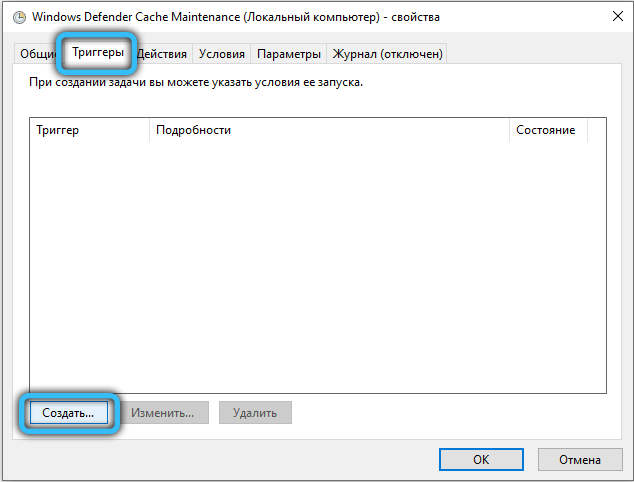
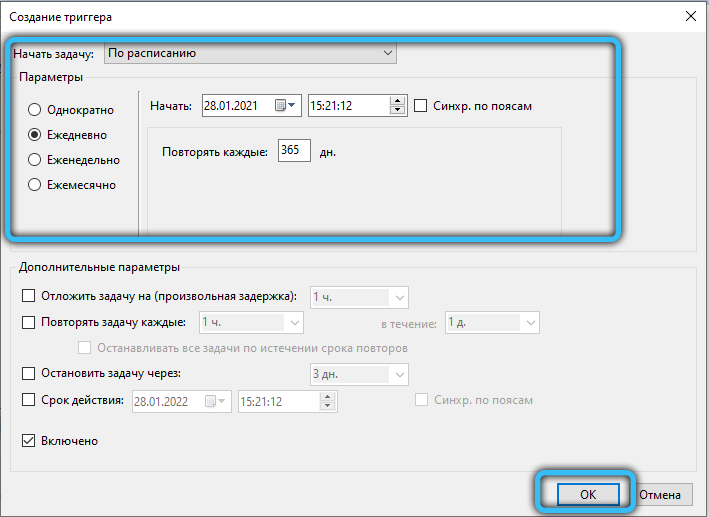
У «Умовах внеску» можна вказати умовний прогноз утиліти - наприклад, під час простою комп’ютера (коли не запускається жодна програма). Вкладка "Загальна" може бути використана для встановлення пріоритету захисника Windows, як правило, для його зниження.
Через вантажний автомобіль
Щоб видалити послугу антиморального програмного забезпечення зі списку програм, що починаються під час запуску Windows 10, ви можете використовувати редагування списку в "Автоматичному завантаженні".
Для цього ми виконуємо такі дії:
- Ми робимо клацання ПКМ на панелі завдань, вибираючи "Менеджер завдань" у списку, який з’явиться;
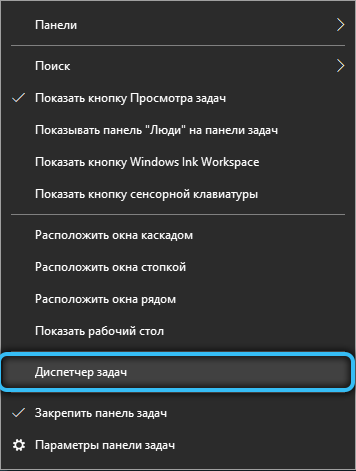
- Нас цікавить вкладка "Автомобіль", після вибору якого ми натискаємо на елемент Windows Defender;
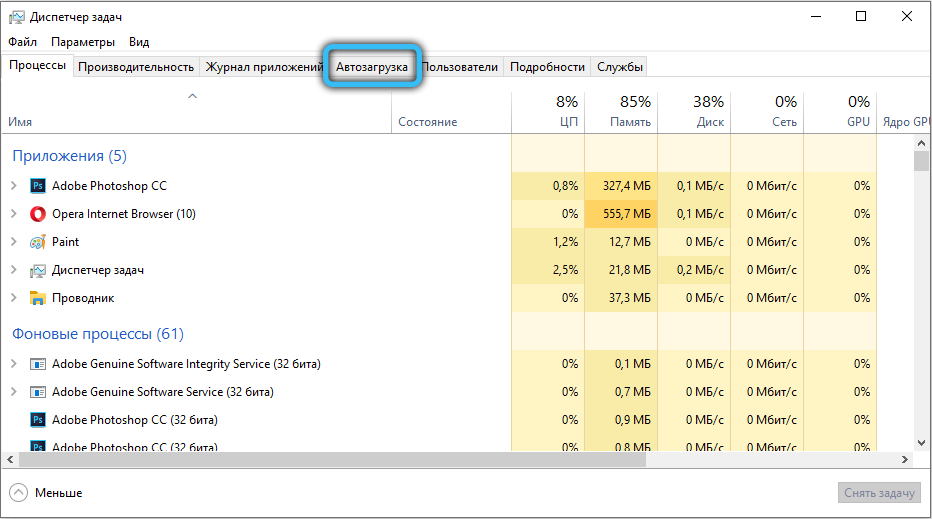
- Потім, відкриваючи нову кішку, виберіть опцію "Вимкнути";
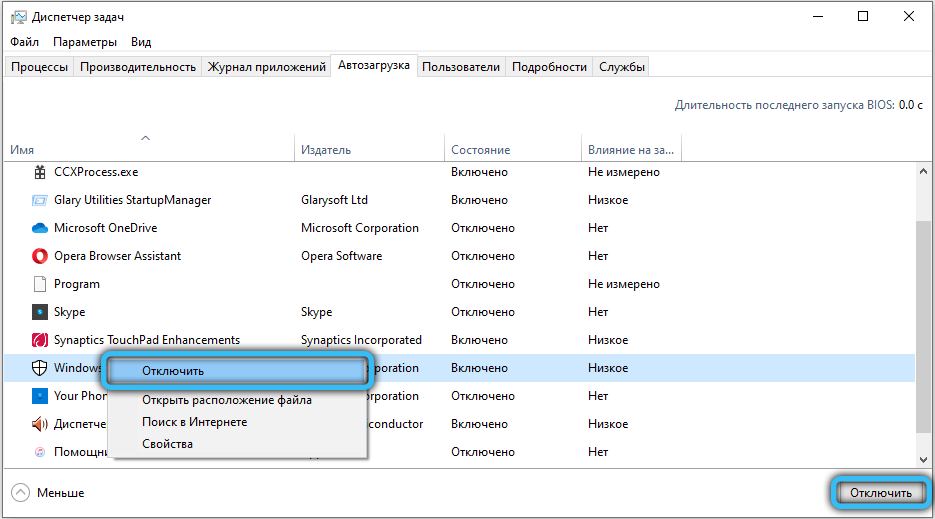
- Перенесений ПК.
Автоматичний запуск "захисника" буде відключений. Ви можете повернути його подібним чином, вибравши кнопку "Увімкнути".
Через параметри "захисника"
Утиліта ASE має налаштування для деактивації активності вбудованого -in антивірусу на тимчасовій основі, зменшуючи навантаження на процесор, жорсткий диск і пам'ять.
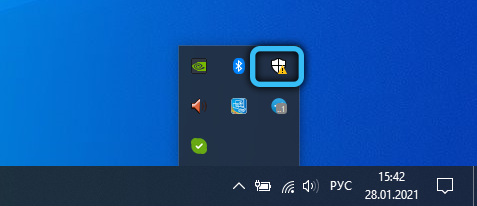
Для цього запустіть програму, зробивши подвійний клацання на значку захисника, розташованому на панелі швидкого доступу. Коли відкриється основне вікно служби, ми натискаємо на елемент "Захист від вірусів" та вибираємо вкладку "Параметри захисту від вірусів". З'явиться вікно налаштувань, де вам потрібно поставити всі комутатори в положення "OKL".

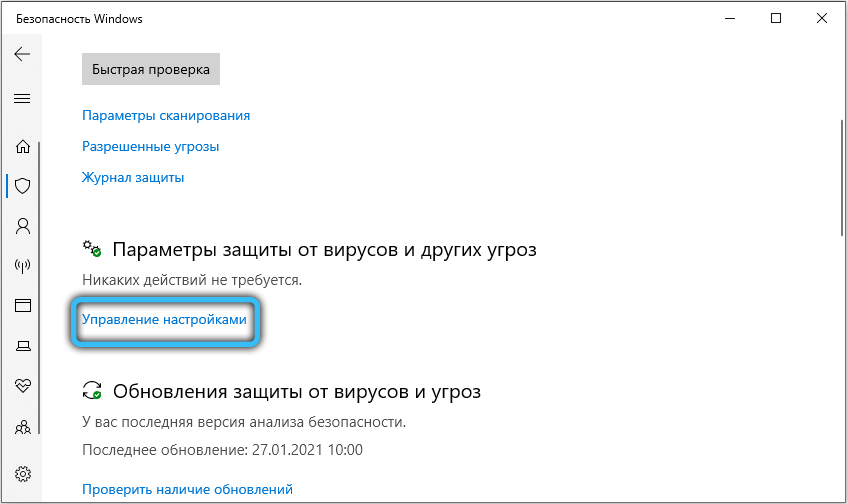
Зауважте, що таке відключення "захисника" є тимчасовим - через кілька годин захист комп'ютера вмикатиметься автоматично.
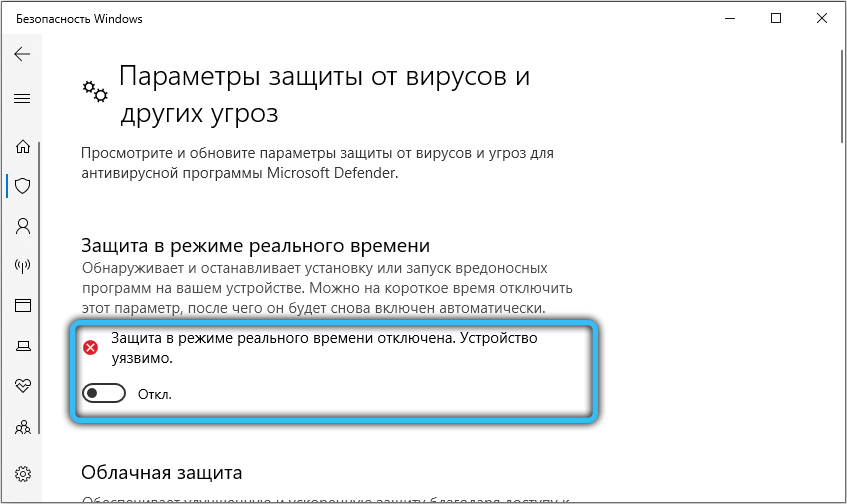
Чому не відключайте захисника Windows
Розробники ОС Microsoft у своїх випусках настійно не рекомендують відмовитись використовувати побудований захист, оскільки вони переконані, що саме їх продукт дозволяє нейтралізувати всі зовнішні загрози. Навіть якщо ваш ПК не підключений до всесвітньої мережі, тому що ви можете зловити злий код, наприклад, з флешки або іншого підключеного зовнішнього пристрою. Насправді антивірусні програми від відомих виробників мають більший ступінь захисту, тому, якщо ви відключите "захисника" через заморожування, забезпечуйте надійний захист комп'ютера альтернативними способами.
- « Що робити, якщо ядро NT ядра та системи завантажує Windows
- Індексація файлів у Windows Що таке, як увімкнути або відключити »

